Létrehozása 3D-panorámák

Továbbra is egy sor órák „létrehozása 3D-panoráma”
Ebben a cikkben, szerkesztés panorámakép amelyet az előző leckét, ki kell töltenie a zeniten, és hozzon létre egy 3D-s nézetben.
Ugyanakkor azt javaslom, hogy hozzon létre ezt a panorámát a saját, mert ebben a cikkben fogok hivatkozni az így nyert a folyamat annak létrehozását.
1. Szoftver dolgozó panorámák
Szükségünk lesz a program:
2) olyan 3D-panorámák alapján a gömbölyű kivetítés: Autopano Tour. A változata Autopano Giga 2.0.6, ez a program már szállítják. 2.5-ös változat, akkor töltse le a programot Panotour. Funkcionalitás elég hasonló Autopano Tour.
Autopano Tour kínál krpano alkalmassága egy kényelmesebb és ismerős formában, de ugyanakkor szükséges engedély krpano. E nélkül a licenc lesz korlátozás a felbontás 3D-panoráma.
Vásárolja engedély krpano lehetséges itt.
3) A munka a képekkel, önmagában igényel Adobe Photoshop.
2. kitöltése a zenit
Ezen a ponton meg kell hozni a panoráma a szükséges méreteket.
Teljes gömbpanoráma vetülete felülvizsgálat 3600 vízszintes és 1800 függőleges. Következésképpen egy gömb alakú kiemelkedés képarány kell lennie 2-1.
A mi panoráma 7066h3272 kap engedélyt, és egy gömb alakú nyúlvány van szükség 7066h3533.
Az utolsó lecke, azt láttuk, hogy a szög értéke Phi, megvan, hogy a horizonton, hogy a mélypont már teljesen kitöltött (például Phi Min = 900), és horizont zenit nem (mint Phi Max fényképek -.> Canvas Size Anchor Tedd az alsó része a tér, és állítsa magasság = 3533.
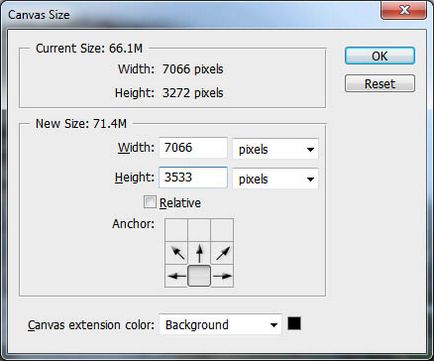
De mi van, ha vannak befejezetlen a panoráma és a zenit és a mélypont?
Ebben az esetben, meghatározza a Skyline, és dozapolnite hogy 1/4 a szélesség felett és alatt a horizont.
Az eredmény egy magassága 3500 + 500 + 1000 = 5000 pixel, azaz a pontosan a fele a szélesség. Feltételek méretarányának 2-1 tartani.
3. Conversion egy gömb köbös vetítési panoráma
Annak érdekében, hogy befejezze a zeniten - átalakulni gömbpanoráma vetítést egy köbméter.
A program futtatása Pano2VR
Ami származó behozatal Explorer vagy fájlkezelő, húzza a panoráma képet.
A program automatikusan megpróbálja meghatározni, hogy milyen típusú vetítés. Ebben a példában, a típusát vetítési Pano2VR behelyezve - egyenlő távolságra (is ismert, mint egy gömb alakú kiemelkedés)
Azonban, ha van előzetes feltöltés Zenit vagy nadír, néha igen helyesen. Ha ez megtörténik -, majd a Kiválasztás, és manuálisan válassza ki a kívánt típust.
Ahhoz, hogy a vetítési típus, kattintson a Szerkesztés, amely megnyitja a textúra konverziós ablakot.
Típusának kiválasztása vetülete a kocka, majd a folyamat
Pano2VR A program együtt tud működni többféle előrejelzések: egyenlő távolságra, hengeres és harmadfokú.
A listán vannak különböző típusú szalagok, keresztek, T-vetítés. Valójában ez pontosan ugyanaz a kocka vetítés, ahol csak addig van egy külön oldalon a kocka a panoráma képet. Az ilyen típusú jól jöhet, ha szeretné szerkeszteni a panoráma a tárgyakat, amelyek több oldalról egy kocka.
Például, ha a legtöbb panoráma tart hosszú épület, amely kiderült hibák (törés, kivágás).
Ebben az esetben a megszüntetése hibák ezen előrejelzések kényelmes, hogy megbizonyosodjon arról, hogy a kocka oldalai jól tompán egymáshoz. Azonban van egy hátránya - a nagy kimeneti fájl mérete, mint a panoráma kép az ilyen előrejelzések nem nagyobb felbontású, és így nehezebb lesz szerkeszteni.
4. Szerkessze a panoráma
Így, miután az átalakulás egy gömbpanoráma a vetülete a kocka van 6 fájlokat. Különös figyelmet kell fordítani a zenit és a mélypont oldala (ők vannak számozva 5 és 6). Ebben panoráma nadir oldalán hibátlan, de a közepén a zenit - fekete sokszöget, amely megfelel a terület, amit tölteni egy gömb alakú kiemelkedés.

Nyissa meg a zenit irányában photoshop-edik keret és befejezni zeniten. Erre a kép másolata egy új réteget, és intézkedik, hogy az a fekete sokszög.
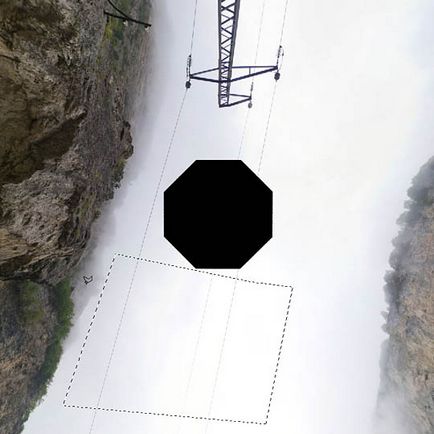

Szerkesztése úgy, hogy a vezetékek rendezett ugyanabban a sorban. Ehhez használja az eszközt, Free Transform (Main Menu -> Szerkesztés-> Szabad alakítás). Emlékeztetem Önöket, hogy tudja mozgatni a sarkokban a szerkeszthető terület az ablakon, ha lenyomva tartja a Ctrl billentyűt.

Alkalmazható a réteg maszk (Main Menu -> réteg-> Layer Mask-> Reveall All), és egy kefével zamazhem éles réteghatárokat.

Ezután a bélyeget, hogy elrejtse a kis különbség a fényerő.
Most kép zenit befejeződött.
Válassza ki az összes fájlt 6. oldalán egy kocka, és húzza az egeret a behozatalt Pano2VR programot.
Ezután kattintson a Szerkesztés és átalakítani a harmadfokú panorámavetítés vissza egyenlő távolságra vannak.
Az eredmény egy teljes körpanorámát vetítési szögekkel 360h180 felülvizsgálatát.

5. Készítsen 3d-panorámaképeket.
A program futtatása Autopano Tour.
Húzza a panoráma kép a vezető vagy a fájl böngésző bal felső részén a program ablakban, és kattintson a panoráma.
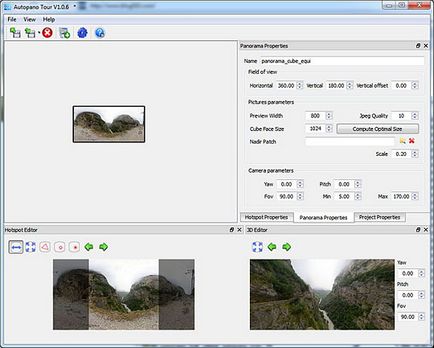
Menü Hotspot szerkesztő
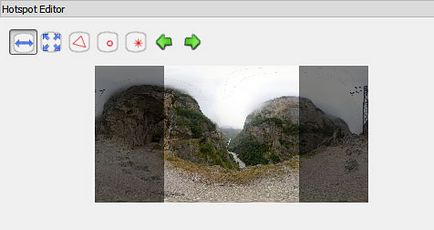
Itt adhatja meg a helyét a nap (hogy hozzon létre egy lencse hatás), és jelölje meg az átmenetet a panoráma pont.
Ebben a tutorial, ne hozzon létre egy virtuális túra, és a nap nem látható a panoráma az alacsony felhők. Ezért ebben a menüben, akkor nincs mit beállítani.
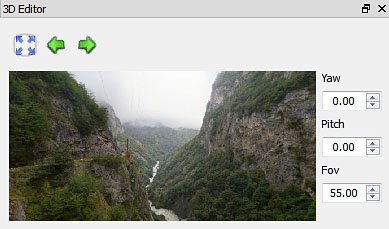
Itt látható egy előnézet a jövő 3D-panoráma. Forgatás vetítés, meghatározza a kívánt szöget, nyomja meg a jobb egérgombbal, majd válassza az indítást helyzetbe. Ettől a ponttól indul a 3D-nézet.
Ez Editore oldalirányú kitérése, emelkedése - ez szögek vízszintesen és függőlegesen forgatni a kamerát.
FOV - a látószög. Ez befolyásolja a szögletes mérete mező és a perspektíva torzulását. Itt a szög lehet helyezni szerint a preferenciák (én általában tedd fov = 55)
Panorama Tulajdonságok lap
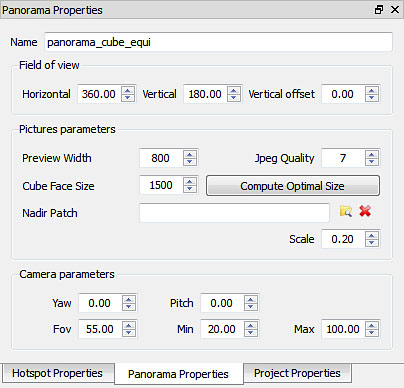
Ez határozza meg az alapvető tulajdonságait a panoráma.
Látómezőben. A szögek a panoráma. Ebben az esetben van egy teljes nézete áttekintést, így téve Vízszintes = 360, függőleges = 180.
Autopano Giga amikor összeillesztjük a panoráma megtartja szögek nagyon panoráma (képfájlokat egy speciális szolgáltatási terület, ahol a program előírja a szükséges adatokra).
Autopano Tour szól lehetőség maradt Autopano Giga vagy megpróbálja automatikusan kiszámítja a szög (mint a mi esetünkben).
De néha van a következő helyzetet: Autopano Giga előírt szögek a fájlban, és szerkesztette a panoráma a Photoshop és Pano2VR.
A szerkesztési folyamat során mesterségesen megváltozott a tényleges szögek. Például, a mi esetünkben, adtunk két zeniten, és hozta a függőleges látószög akár 180 És kiderül, hogy a régi fájlt előírt szögek, és az alapján az arány fél pan, látható, hogy a szögek megváltoztak. Autopano Tour egy ilyen helyzetben nem lehet mindig jól beállítva látószöget biztosít. Ezért szükséges, hogy ellenőrizze az értéke ezeknek a paramétereknek.
Mi akkor a függőleges eltolás?
3d-horizont panoráma át kell haladnia a központban, amikor a fényképezőgép vízszintes. De ha nem egyenlő Phi Phi Min Max, akkor a távolság pixelben felülről határtól a horizont és a horizont az alsó nem egyenlő egymással. Ebben az esetben meg kell mozgatni a panoráma függőlegesen igazítsa a horizonton.
Függőleges eltolás = (Phi Min + Phi max) / 2
Meg kell jegyezni, hogy a Phi Min megy a „-” jel.
Mielőtt egy panoráma teljesen betöltődik, a felhasználó nem hagyja előtt egy fekete képernyő, egy előnézeti látható. Meghatározza a szélessége a hüvelykujját. Alapértelmezésben ez a paraméter 800, amely alkalmas a legtöbb esetben.
Kép a panoráma van kódolva a jpeg-fájlt. Itt lehet beállítani a minőség értéket. Ha a nézet elő az interneten, ajánlott létrehozni a minőségi 6-9.
Cube Face Méret / részleges panoráma szélesség
Ha a panorámát látószög függőlegesen nem 180, akkor itt meg kell adnia a szélessége a panoráma gömb dörzsár. Ismét, ha úgy ítélik meg, felkészülve az internetre történő, a jó ár-érték 5000-7000.
Ha megnyomja a Compute optimális méretet, a program felajánlja annak jelentőségét a szempontból optimális Cube Face Méret / részleges panoráma szélesség. Azonban a javasolt értékek nem mindig alkalmasak.
Ha azt szeretnénk, hogy a mélypont logó vagy bármilyen képet, majd válasszuk ki a fájlt ide, és állítsa be a kívánt kép méretét (Scale paraméter)
Ebben a példában nem fogjuk használni ezt a lehetőséget.
Oldalirányú kitérése, emelkedése meghatározza a kezdeti kameraállások (ezek a paraméterek határozzák meg automatikusan, ha 3d szerkesztő-e a funkció használható az indítást pozíció)
FOV - kameraállás.
Megjegyezzük, hogy a kamera és a látómező látómező 3d Editor- e független értékeket. Létrehozására panoráma 3d-FOV szükséges betette a kamera paramétereit. Ebben az esetben mi létre FOV = 55.
Min és Max paraméterek határozzák meg a minimális és maximális látómezőt kamerát, ha a felhasználó megváltoztatja a skála. Ie Ezek a paraméterek határozzák meg a kereteket, amelyek között a felhasználó nagyítani és kicsinyíteni a képet.
Pose min = 20. és max = 100.
Projekt tulajdonságai lap
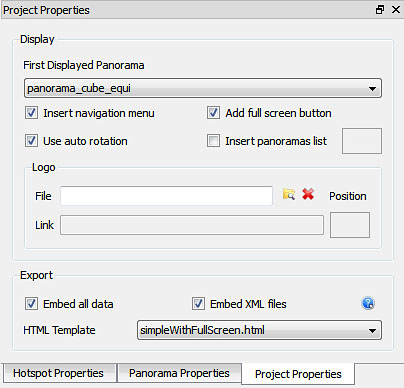
Első feltüntetett Panorama
Ha létrehoz egy virtuális túra, amely több panorámák, itt lehet választani, hogy melyik nézet jelenik meg először.
Beírása navigációs menü
Ez lehetővé teszi, hogy helyezze be a navigációs menü. Ez látható az alján a serpenyőbe.
Az automatikus elforgatás
Használja autorotáció. Ha a felhasználó, miközben nem mozog az egér, a panoráma kezd forgassuk vízszintesen.
Add a teljes képernyő gombra
Beírása panorámák lista
Ez lehetővé teszi, hogy egy listát a kibontakozó panoráma (igaz virtuális túrák különböző panoráma). Miután ezt a lehetőséget választja, akkor lehetséges, hogy meghatározza a szöget, amely megjeleníti a listát.
Ez az opció lehetővé teszi, hogy megjelenítse a logó tetején a serpenyőbe. Azt is megadhatja egy linket a helyszínen, hogy megnyílik, ha az emblémára kattintva. Miután kiválasztotta ezt a lehetőséget nem tudja meghatározni a szög, amelyben a logó jelenik meg.
Ebben a részben beállíthatja az exportálási beállításokat.
3d-panoráma össze több fájlt:
- Swf - Flash panoráma futtatható fájlt.
- XML - egy szöveges fájl, amely leírja a panoráma beállításokat.
- Sorozat panoráma jpg fájlokat, amelyekhez egy sor panoráma képfájl a köbös vetítés.
Hogy közvetlenül a ezeket a fájlokat nem szükséges, Autopano túra program maga is minden rajzolni. Ugyanakkor meg kell adnia, hogy hogyan kell gyűjteni a 3D-panoráma.
Ez a beállítás lehetővé teszi, hogy a csomagolás minden vysheoboznachennyh fájlokat egyetlen swf-fájlt. Ez akkor hasznos, forgalomba 3D-panorámaképeket az interneten, és terjesztésre CD.
Beágyazása XML fájlok
Ez a beállítás lehetővé teszi, hogy meghatározza, hogy a csomag egy XML fájlt egy közös swf-fájlt. Az a lehetőség, „neupakovki” lehet szükség, ha kézzel szeretné megadni az XML-fájlt.
Meghatározza a sablon létrehozása HTML-fájl elhelyezése panorámaképek az interneten. Ez a sablon megmutatja, hogy milyen felbontású panoráma kijelző, és képes telepíteni a panoráma az egész monitort.
Alapértelmezés szerint ezek a sablonok:
Itt helyet a saját sablonok és után Autopano Tour újraindul automatikusan hozzáadja a listához.
Ebben a példában úgy döntünk simpleWithFullScreen.html sablont. Ez egy egyszerű sablon kimenet 3D-panoráma c lehetősége, hogy telepíteni meg a képernyőn.
6. számítása 3d-pan és helyezi az interneten
Most hoztunk létre az export a panorámakép flash-fájlt, és fut egy tévedés.
- Export flash
Ennek eredményeképpen megkapjuk 2 kép: swf panoráma képet, és a html sablon helyezi az interneten. Mindkét típusú fájlokat lehet megtekinteni böngészőt használ.
Annak érdekében, hogy a 3d-panoráma az internet, helyezze mindkét fájlokat a tárhely, és egy linket a html-fájlt.
A végső 3D-nézet.
Így lépésről lépésre hoztunk létre egy 3D-nézet. E három osztály volt látható egy gyakorlati példát, közös műveletsorozat, dolgozni speciális programok és az alapelveket az új 3D-panorámaképeket.
Az utolsó rész a cikket: